欢迎大家持续关注葡萄城控件技术团队博客,更多更好的原创文章尽在这里~~
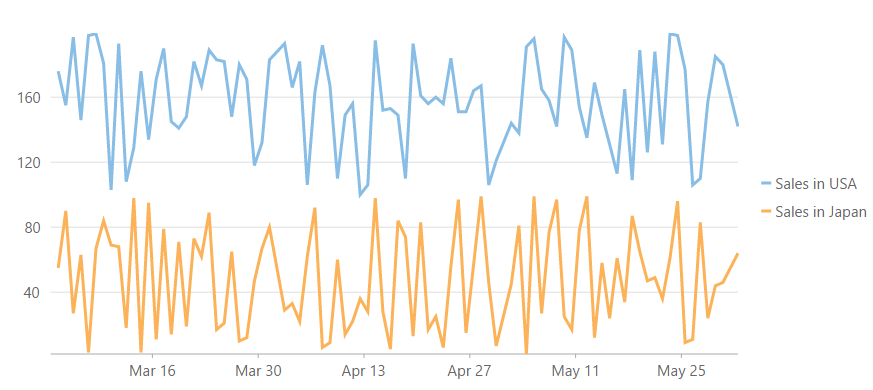 PNG" />
PNG" />
工作中,我们常常会遇到各式各样的数据,例如网站性能,销售业绩,客户服务 、营销活动等数据。对于这些数据,有哪些行之有效的方法来形象化数据,挖掘数据关系,提升数据价值呢?
答案就是将这些数据可视化。数据可视化主要是借助图形化的方法,清晰有效的展示数据,让关系繁杂的数据变得一目了然,数据趋势变得明显,数据内在关系变得明确。
数据可视化的第一步就是选择选择合适的图表类型。
为了确保我们正确的使用了图表,可以从以下5个方面具体考虑。
图表很适合于对比多个数据集。通过图表,可以轻易的看到数据的高低。有以下几种类型,用于创建对比数据的图表:
这种图表类型主要用于展示数据的所有组成部分,例如各省份的数据合在一起组成全国数据。
有以下几种图表类型,展示数据的组成:
有以下几种图表类型,展示数据的分布:
可以通过这种图表了解数据集的更多趋势信息。主要有以下几种图表类型:
关系图形很适合于显示一个变量与单个或多个不同变量之间的关系,以便查看变量是否对其它变量产生了影响。
关系图形有以下几种类型:
下面是13 种用于分析和呈现数据的不同类型的图表。为了更好地了解每个图表以及如何使用它们,文中分别对每一种图表进行了概述。
柱状图用于显示不同数据之间的对比,也可以显示随时间变化的数据对比。
设计柱状图的最佳做法:
条形图基本上是水平的柱形图,可以用于避免在超过10个项目进行比较时产生杂乱。这种图表类型也可用于显示负数。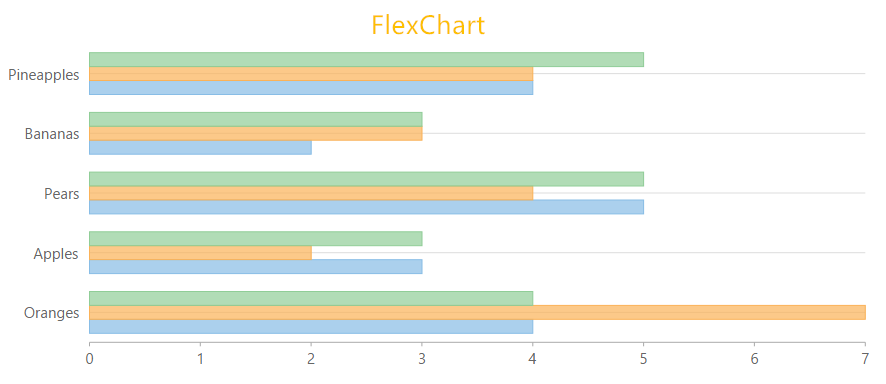
设计条形图的最佳做法:
线形图展示了数据随时间变换的趋势,可用于显示许多不同类别的数据。需要绘制连续的数据集时,很适合使用这种图表类型。

设计线形图的最佳做法:
双轴图可用于显示双Y轴的数据。这种图形由三个数据集组成,两个Y轴数据,一个X轴数据。主要用于显示两个Y轴随X轴变化时的相关性。

设计双轴图的最佳做法:
面积图基本上是一条线图,但X轴和线之间的空间用颜色或图案填充,用于显示局部和整体的关系,可以帮助分析总体趋势和单个数据趋势。 
设计面积图的最佳做法:
这种图表用于比较多个不同的数据集,并显示每个被比较的数据集的组成。

设计堆叠条形图的最佳做法:
饼状图用于显示整体的组成比例。饼状图的每一部分都是百分比数字,所有部分的总和等于100%。 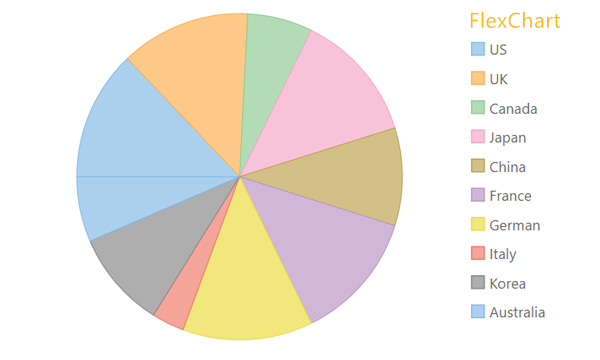
设计饼状图的最佳做法:
散点图用于显示两个不同变量之间的关系,或者用于揭示数据的分布趋势。当数据点较多并且需要显示数据集的相似性时,可以使用散点图。这种图形在寻找异常值或了解数据的分布时,会非常有用。 
设计散点图的最佳做法:
气泡图类似于散点图,用于显示分布或关系。气泡或圆的大小代表着数据大小。 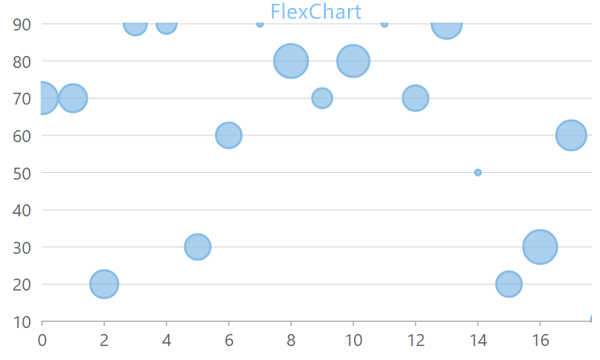
设计气泡图的最佳做法:
瀑布图用于显示初始值如何受到中间值(正或负)的影响,并产生最终值,主要用于展示数据的组成。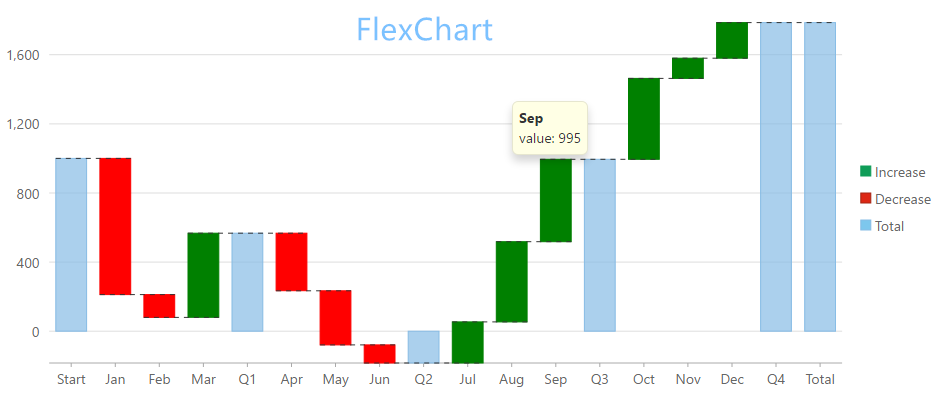
设计瀑布图的最佳做法:
漏斗图显示了一系列步骤以及每一步的完成率,主要用于跟踪每一个页面或步骤的转换率。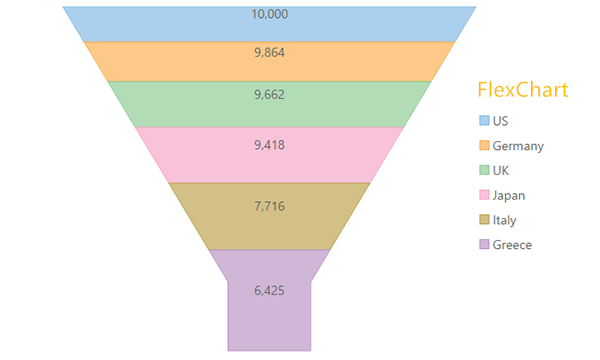
设计漏斗图的最佳做法:
子弹图用于和标尺做对比,以便显示目标的进展程度。

设计子弹图的最佳做法:
甘特图擅长说明项目的开始和结束日期要素。 设定期限对项目的成功至关重要。 时刻了解需要完成的事情以及什么时候完成,是实现项目成功的关键。 这正是引入甘特图的原因。
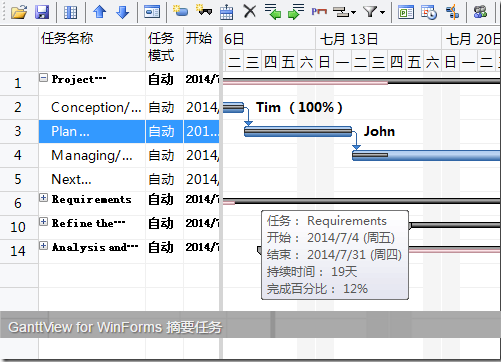
设计甘特图的最佳做法:
看完以上常用图表的介绍,你真的用对了图表吗?
原文链接:https://blog.hubspot.com/marketing/data-visualization-choosing-chart
报表应用系统中如何正确使用图表功能
用于 Windows8 的 Wijmo Charts 图表控件
用Spread设计器创建和编辑图表